Cum să activați fișierele OneDrive la cerere
OneDrive este soluția online de stocare a documentelor creată de Microsoft, care vine la pachet cu Windows 10. Poate fi folosit pentru a vă stoca documentele și alte date online în cloud. De asemenea, oferă sincronizarea datelor stocate pe toate dispozitivele dvs. „Fișiere la cerere” este o funcție care poate afișa versiuni de substituenți ale fișierelor online din directorul local OneDrive, chiar dacă acestea nu au fost sincronizate și descărcate. Iată cum să-l activați sau dezactivați.
Publicitate
În momentul scrierii acestei, această caracteristică este acum disponibilă în inelul rapid. Persoanele din interior care au instalat Windows 10 Build 16215 vor primi automat clientul OneDrive actualizat foarte curând. Software-ul client actualizat poate fi descărcat manual de la următorul link:
Descărcați OneDrive
Anunțul oficial precizează următoarele:
Cu Files On-Demand, vă puteți accesa toate fișierele din cloud fără a fi nevoie să le descărcați și să utilizați spațiul de stocare pe dispozitiv. Toate fișierele dvs., chiar și fișierele doar online, pot fi văzute în File Explorer și funcționează la fel ca orice alt fișier de pe dispozitiv. Veți putea deschide fișiere doar online de pe orice desktop sau din aplicațiile Windows Store folosind selectorul de fișiere Windows. Și sunteți acoperit atât în viața de acasă, cât și în cea profesională, deoarece funcționează cu OneDrive personal și de serviciu, precum și cu site-urile echipei SharePoint Online.
Pentru a activa Files On-Demand în OneDrive, urmează următoarele instrucțiuni.
- Faceți clic pe pictograma OneDrive din zona de notificare (tava de sistem).

- Va apărea următorul flyout.
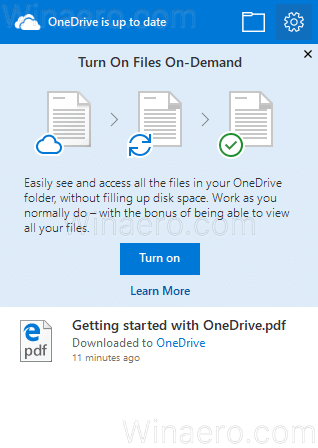
Acolo, faceți clic pe pictograma roată din colțul din dreapta sus pentru a accesa setările acesteia. - În fereastra următoare, accesați fila Setări.

Bifați (activați) opțiunea numită Economisiți spațiu și descărcați fișiere pe măsură ce le utilizați sub Fișiere la cerere.
Asta e! Pentru a dezactiva Files On-Demand, deschideți fereastra de setări a aplicației OneDrive și debifați opțiunea Economisiți spațiu și descărcați fișiere ați activat anterior.

